
phpエディタZimoでパソコンを工場出荷時の状態に戻す方法を紹介します。パソコンを使用していると、システム障害やパフォーマンスの低下が発生することがありますが、その場合は工場出荷時の設定に戻すことが効果的な解決策です。工場出荷時の設定に復元すると、コンピュータを元の状態に戻し、さまざまな問題を解決できます。次に、さまざまな状況に簡単に対処できるように、一般的なコンピューターの工場出荷時の設定方法をいくつか詳しく紹介します。
1. win10 システムで工場出荷時の設定を復元する方法の概要:
1. まずコンピューターの電源を入れ、次に「win I」を長押しして設定ウィンドウを開き、ページ上の「更新とセキュリティ」ボタンを見つけてクリックしてに入ります。
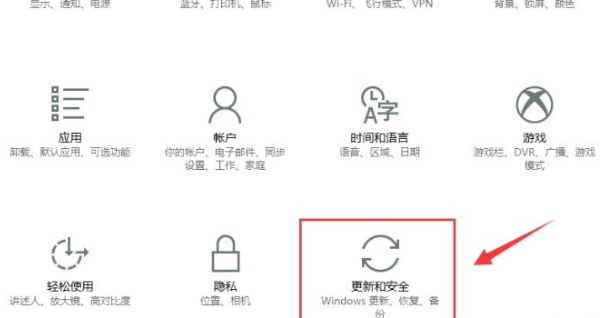
2. [更新とセキュリティ] ウィンドウで、左側の [復元] オプションを見つけてクリックします。
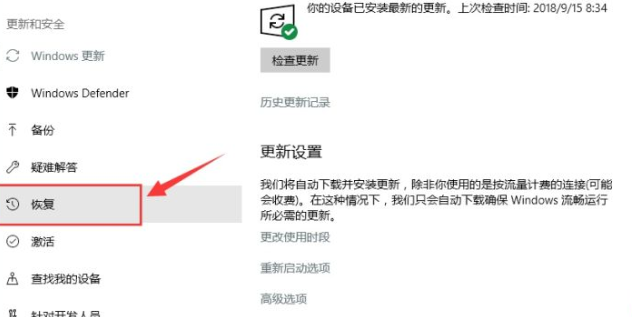
3. 回復ウィンドウで「開始」ボタンを見つけてクリックします。
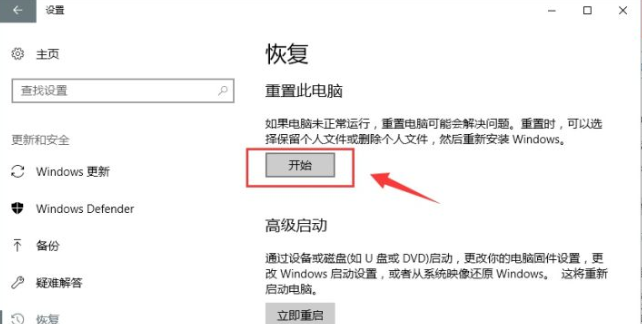
4. [完了] をクリックした後、表示されるウィンドウ オプションで [すべてのコンテンツを削除] オプションを選択します。 (削除する前に必ずデータをバックアップしてください)
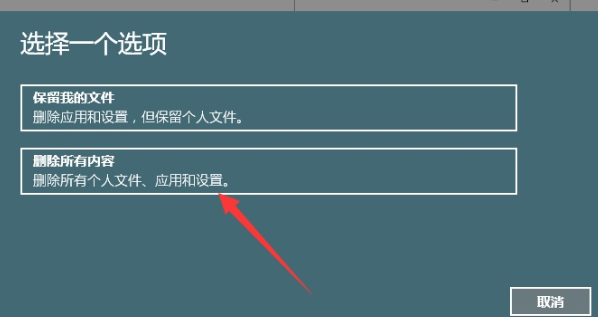
5. [完了] をクリックした後、インストールが完了するまで待ってから、工場出荷時の設定に戻します。
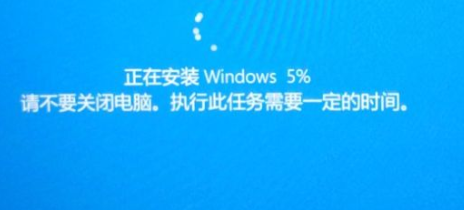
2. win7 を工場出荷時の設定に戻す方法の紹介:
1. まずコンピューターをチェックインし、ショートカット キーを押し続けます。 「win R」と入力して実行中のウィンドウを開き、ウィンドウの入力ボックスに「sysprep」という単語を入力して、下の「OK」ボタンをクリックします。
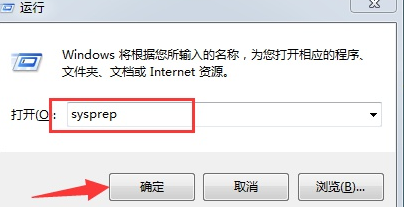
2. 次のページに入ったら、ページ上で「sysprep」フォルダーを見つけ、ダブルクリックして開きます。
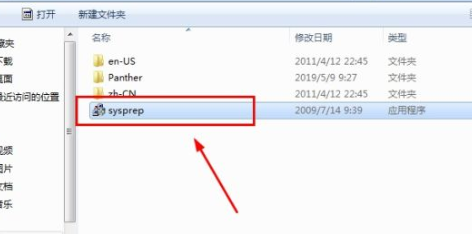
3. 開いたシステム準備ウィンドウで下の「OK」ボタンを見つけてクリックします。
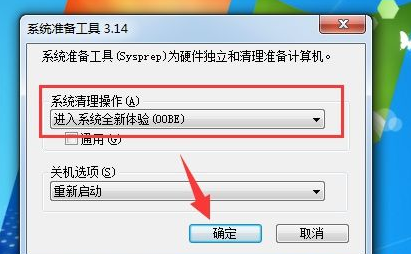
4. 次に、システムが再起動して新しいシステムのインストールが開始されるのを待ちます。
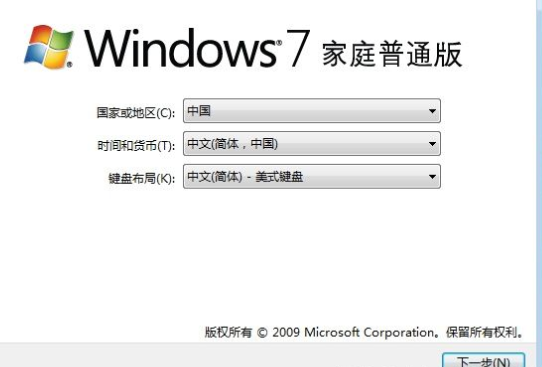
こちらも知りたいかもしれません: コンピューターの USB ディスクから削除されたファイルを回復する方法 | コンピューターのマザーボード BIOS を工場出荷時のデフォルト設定に復元する方法
以上がコンピューターを工場出荷時の設定に復元する方法の概要の詳細内容です。詳細については、PHP 中国語 Web サイトの他の関連記事を参照してください。